3 helppoa tapaa poistaa valokuvia iPhonessa varmuuskopioinnin avulla tai ilman
Oletko viime aikoina palauttanut iPhonen valokuvia mihin tahansasyytä ja haluaisin tietää, miten voit poistaa valokuvan iPhoneen? Ehkä onnettomuuden tai purkautumisen epäonnistumisen vuoksi jotkut valokuvat poistettiin iPhonesta ja sinun täytyy varmasti saada ne takaisin.
Vilpittömästi kuvat ovat tulleet erittäin tärkeiksi osiksielämäämme. Se auttaa säilyttämään muistoja menneisyydestä ystävien, sukulaisten, puolison, lasten tai sisarusten ja työtovereiden kanssa. Tällaisten muistojen menettäminen mistä tahansa syystä voisi olla melko kova kokemus joillekin. No, tässä on kolme helppoa tapaa palauttaa nämä ihanat yhteiset muistit iPhonen XS / XS Max / XR / X / 8/8 Plus / 7/7 Plus / 6S / 6 / SE / 5s / 5s / 5s / 5s / 5-kuvien poistamiseksi.
- Tapa 1: Nopea tapa poistaa iPhonen valokuvia äskettäin poistetusta albumista
- Way 2. Helppo vaihe, jolla voit poistaa valokuvia iPhonista ilman varmuuskopiointia
- Way 3: Kuinka peruuttaa poistetut kuvat iPhonesta iTunes / iCloud-varmuuskopioiden avulla
Tapa 1: Nopea tapa poistaa iPhonen valokuvia äskettäin poistetusta albumista
Onneksi iPhonen, Applen valmistajatvalmistelut, kun kuvat poistetaan syistä. Siksi iOS 8 tai korkeampi versio saat sovelluksen; Äskettäin poistettu valokuva-albumi laitteessa. Tällaisen sovelluksen avulla se antaa sinulle runsaasti aikaa palautettujen kuvien palauttamiseen.
Tämä vaihe koskee iPhonen kuvien palauttamista iPhoneen äskettäin poistettujen ominaisuuksien avulla:
Toimi 1: Napsauta Valokuvat-sovellusta> valitse Albumit> Selaa alareunaan> Viime aikoina poistettu albumi.
Toimi 2: Avaa avattu albumi napsauttamalla> Tee esikatselu äskettäin poistetuista valokuvista palautettaville käyttäjille.
Toimi 3: Napauta Valitse> Valitse palautettavat kuvat> Siirry oikeassa alakulmassa ja napsauta Palauta.
Toimi 4: Selaa takaisin galleriaan tai valokuvan osioon, jos haluat nähdä, onko kuvia palautettu. Se on niin yksinkertaista!

Edellytykset äskettäin poistetun albumin käyttämiselle kuvien palauttamiseksi iPhoneen:
- Valokuva-albumin palautus toimii vain kameran rullalta poistetuilla valokuvilla. Jos olet poistanut ne äskettäin poistetusta albumista, sinulla ei ehkä ole varmuuskopiota.
- Sovellus sallii palauttaa 30 päivän ja sen jälkeen poistetut valokuvat. 30 päivän kuluttua se poistetaan automaattisesti.
- Sitä sovelletaan yksittäisten valokuvien poistamiseen tai pienempiinvalokuvia. Sitä ei voida käyttää täydellisen kamerarullan, iCloud-synkronoinnin, iOS-päivitysten tai iDevice-palautuksen aiheuttaman katoamisen poistamiseen.
Vielä ei ole tyytyväinen ratkaisuihin, jotka koskevat palauttamistavalokuvia iPhone? No, älä huoli anna sinut viemään sinut läpi nopeampia ja helpompia tapoja poistaa iPhonen XS / XS Max / XR / X / 8/8 Plus / 7/7 Plus / 6S / 6 / SE / 5s / 5s / 5, iPod ja iPad.
Way 2. Helppo vaihe, jolla voit poistaa valokuvia iPhonista ilman varmuuskopiointia
Oikean työkalun avulla voit helposti palauttaapoistetut tiedostot tai valokuvat. Tässä on paras vaihtoehto, jota et koskaan ajatellut yrittää ennen; ja se perustuu sellaisiin sovelluksiin kuin https://www.tenorshare.com/products/iphone-data-recovery.html. Sadat tietojen palautusohjelmaa iPhonelle pisteyttää internetin tänään. Mutta Tenosharella saat poikkeuksellisen, helpon ja nopean keinon saada nämä miellyttävät muistot takaisin.
Toimi 1: Liitä laite USB-tietokoneeseen> Odota vastausta. Avaa käyttöliittymä napsauttamalla PC: n Tenoshare-ohjelmistoa ja napsauttamalla "Luottamus" -painiketta, kun näet ponnahdusikkunan.
Toimi 2: Napsauta Käynnistä skannausta nähdäksesi kaikki laitteen kuvat.

Toimi 3: Valitse kaikki palautettavat kuvat valitsemalla> voit esikatsella valokuvia ennen palautusta. Napauta palautuspainiketta oikeassa alakulmassa, jos haluat palauttaa iPhonen valokuvia. Nyt olet halunnut muistoja!

Way 3: Kuinka peruuttaa poistetut kuvat iPhonesta iTunes / iCloud-varmuuskopioiden avulla
Siinä tapauksessa teit varmuuskopion iTunesilla jaiCloud sitten voit käyttää tätä helppoa tapaa palauttaa valokuvia Tenoshare-sovelluksen kautta. Seuraavassa on joitakin Tenoshare iPhone Data Recovery -sovelluksen käyttöön liittyviä etuja:
- Voit palauttaa tiedostot iTunesista ja iCloud-varmuuskopiosta ilman, että iDevicessa on kirjoitettu uusimpia tietoja.
- Voit saada valokuvia iTunesista ja iCloud-varmuuskopiosta myös silloin, kun iPhone on lukittu, poistettu käytöstä tai saavutettavissa.
- Tenoshare tarjoaa sinulle hyvin tutkittua ja säännöllisesti päivitettyä ohjelmistoa, jossa on kehittyneitä ja älykkäitä skannausominaisuuksia.
- Saat jopa ilmaisen ohjelmistokokeen puhelimen skannaamiseen.
- Helppo navigoida käyttöliittymässä.
Kuvien poistaminen iPhonessa iTunes-varmuuskopiosta:
Toimi 1: Siirry takaisin iTunes-varmuuskopiosta> valitse sopiva iTunes-varmuuskopiotiedosto> napsauta Käynnistä skannaus.
Toimi 2: Valitse esikatselevat kuvat> Napsauta palautusta oikeassa alakulmassa.

Kuvien poistaminen iPhonessa iCloud-varmuuskopiosta:
Toimi 1: Kirjaudu iCloud-tilillesi tai Vaihda ohjelmistoon PC: llä.
Toimi 2: Valitse iCloud-varmuuskopio ja valitse tiedoston tyyppi "Valokuva" ladataksesi valokuvia iCloudista.
Toimi 3: Esikatsele valokuvia> napsauta Palauta. Ole hyvä! iPhonen kadonneita valokuvia pitäisi palauttaa jo.
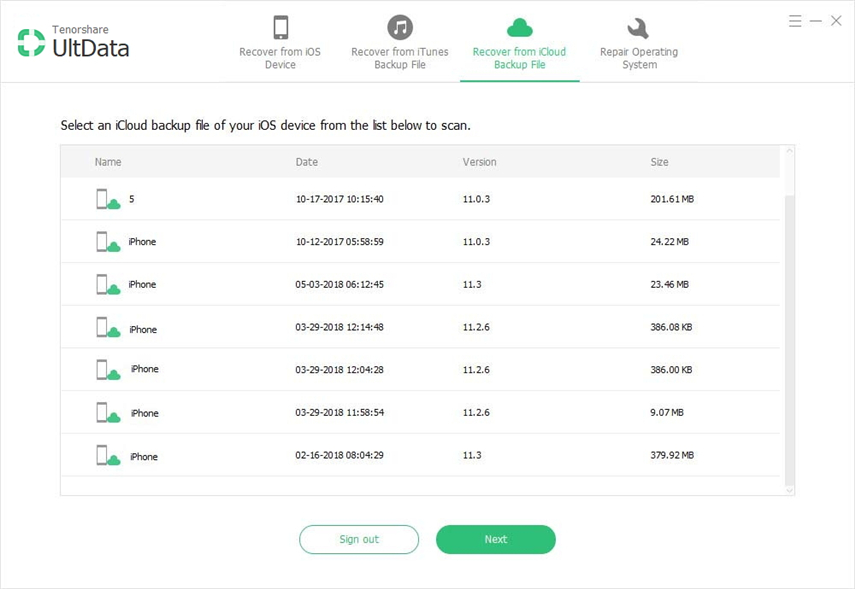
Nyt kun tiedät, mitä tehdä, miten palauttaa tiedotiPhonen valokuvien pitäisi olla riittävän varmoja kokeilla tätä opasta. Tai jopa jaa, mitä olet oppinut ystävien kanssa. Huomaa kuitenkin, että et pysty palauttamaan valokuvien onnistumisprosenttia aina, kun poistat iPhonen kuvia. Siksi suosittelemme aina varmuuskopioimaan valokuvia tietokoneellasi https://www.tenorshare.com/products/icarefone.html -sovelluksella, koska kaikki muut keinot tarjoavat rajoituksia.









